
- •Методичні вказівки
- •1 Операційна система ms dos
- •1.1 Загальні відомості про операційну систему
- •1.2 Команди ms dos
- •1.3 Завдання 1
- •2 Програмна оболонка norton commander
- •2.1 Загальні відомості про програмну оболонку Norton Commander
- •2.2 Призначення клавіш у Norton Commander
- •2.3 Режим «допомога»
- •2.4 Робота у nc
- •2.5 Виконання завдання
- •2.6 Завдання 2
- •3 Операційна система windows
- •3.1 Загальні відомості про операційну систему Windows
- •3.2 Запуск Windows
- •3.3 Робота з вікнами
- •3.4 Робота з довідковою системою Windows
- •3.5 Робота з дисками, папками та файлами
- •3.6 Обслуговування файлів та дисків
- •3.7 Завдання 3
- •Список джерел інформації
- •Пояснювальна записка до курсової роботи з дисципліни «Інформатика. Загальний курс»
2.5 Виконання завдання
У кожному варіанті завдання необхідно створити задану структуру каталогів на диску (див. стор. 25) та текстові файли file1, file2, file3, file4; заповнити їх довільним невеликим за обсягом текстом, перейти в заданий відповідно до номера варіанта каталог та виконати три завдання.
У першому завданні необхідно навести теоретичний опис команд Norton Commander.
У другому завданні необхідно вербально як можна повніше описати дії клавіш, або комбінацій клавіш. Це завдання треба виконувати з зауваженням того, що наведені клавіші (та їхні комбінації) потрібно натискати одна за одною по черзі.
У третьому завданні необхідно написати команди, що реалізують поставлене завдання, та прикласти роздрукований вигляд екранів (або замалювати екрани), які з'являються під час натискання певних клавіш або їхніх комбінацій та пояснити малюнки.
У лапках наведені пункти меню, імена файлів, або текст, який вводить користувач.
2.6 Завдання 2
Нижче подані схеми каталогів до завдання 2.
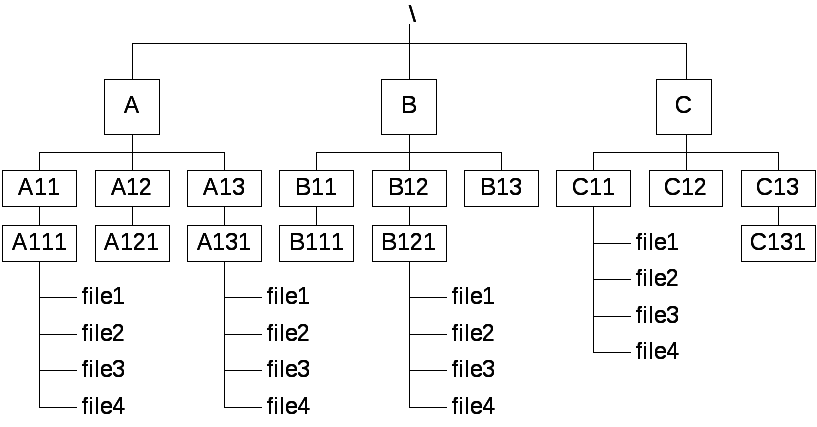
Рисунок 2.3 – Дерево каталогів до варіантів 1 – 10

Рисунок 2.4 – Дерево каталогів до варіантів 11 – 20
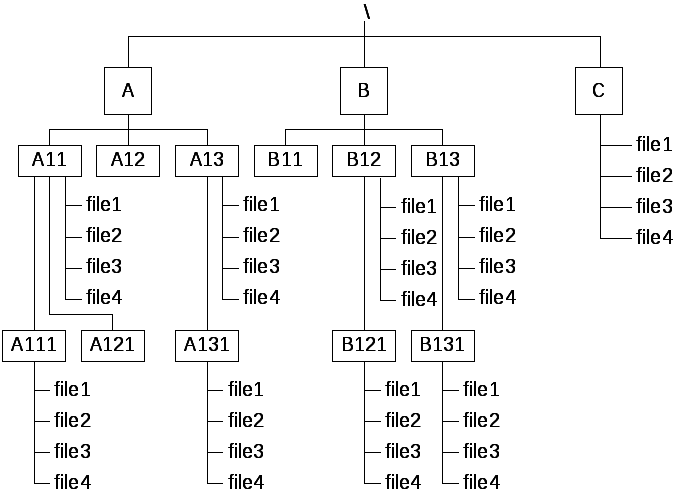
Рисунок 2.5 – Дерево каталогів до варіантів 21 – 30
Примітка. Під час створення дерева каталогів та виконання завдання у назві файлів слово «file» замінити на прізвище виконавця.
Приклад виконання завдання 2.
Варіант. Поточним є каталог А111.
1 F1, F5.
Клавіша F1 служить для виведення на екран контекстно-залежної підказки щодо режимів та команд програми Norton Commander. По кадрах допомоги можна переміщатися натисканням клавіші керування курсором. Вихід з режиму підказки здійснюється шляхом натискання клавіші Esc або F10.
Клавіша F5 служить для копіювання файлу або групи файлів за вказаною адресою. Для цього необхідно вказати файл, який потрібно скопіювати, або виділити групу файлів, після чого натиснути клавішу F5. При цьому з’являється панель копіювання, у якій вказується адреса копіювання – каталог, розташований в неактивній панелі; якщо адреса копіювання повинна бути іншою, то її потрібно явно вказати (за допомогою клавіатури) в панелі копіювання. Потім натискається клавіша Enter, після чого відбувається процес копіювання, інформація про який виводиться на екран.
2 Ctrl+О, Ctrl+О, Ctrl+\, F1.
Команда Ctrl+О вимикає панелі, а повторне натискання Ctrl+O відновлює панелі на екрані.
Команда Ctrl+\ перетворює на активний кореневий каталог даного диску.
Клавіша F1 викликає режим «ДОПОМОГА», що містить інформацію щодо команд та режимів Norton Commander.
3 Знайти файл file1, показати, як скасувати пошук. Переглянути перелік використаних команд.
Після натискання клавіші Alt+F7 з'являється рядок для пошуку, до якого потім треба ввести з клавіатури ім'я файлу, який потрібно знайти (у даному разі це file1).
Після натискання клавіші Esc (у цьому випадку – скасовується пошук) з'являються знову панелі Norton Commander.
Після натискання клавіш Alt+F8 з'являється перелік раніше використаних команд.
Варіанти завдання 2:
Варіант 1 Поточним є каталог А111 (рис. 2.3).
1 F7, F9.
2 Home, Enter, F1 Esc, Ctrl+U, Ctrl+O, Ctrl+\, Alt+F10.
3 Викликати на екран підказку. Скасувати підказку. Створити файл з ім'ям new.txt. Заповнити його чотирма рядками довільного тексту з використанням рядкових та прописних російських і латинських літер. Вийти з режиму створення файлу (режиму редагування файлу) зі збереженням інформації на диску. Переглянути перелік виконання команд MS DOS.
Варіант 2 Поточним є каталог А121 (рис. 2.3).
1 F5, F3.
2 F2, Home, Enter, Alt+F1 Enter, F1.
3 Відобразити дерево каталогів у лівій панелі. Встановити режим повного показу файлів у лівій панелі. Скопіювати всі файли в кореневий каталог.
Варіант 3 Поточним є каталог А131 (рис. 2.3).
1 F1, Alt+F10.
2 Ctrl+\, F1, End, Home, Alt+F2 Esc.
3 Створити новий каталог з ім'ям NEW. Скопіювати в нього всі файли. Знищити всі файли.
Варіант 4 Поточним є каталог В121 (рис. 2.3).
1 F9, F3.
2 Ctrl+U, Ctrl+O, F5, Ctrl+P, Ctrl+\, Alt+F10.
3 Відредагувати файл з ім'ям file1, додавши два рядки довільного тексту з використанням рядкових та прописних російських та латинських літер. Вийти з режиму редагування зі збереженням інформації на диску. Відключити та відновити рядок підказки щодо функціональних клавіш Norton Commander.
Варіант 5 Поточним є каталог С11 (рис. 2.3).
1 F4, F10.
2 F5 “F10-Tree”, Alt+F7 Esc, Alt+F8.
3 Переглянути зміст файлу file4. Порівняти зміст лівої та правої панелей Norton Commander.
Варіант 6 Поточним є каталог В121 (рис. 2.3).
1 F6, Ctrl+B, Ctrl+L, Ctrl+\.
2 F7 “New” Enter, Shift+F4 “file.txt” Enter F2, F8 Enter.
3 Викликати підказку з Norton Commander за допомогою клавіш керування курсором. Вийти з Norton Commander та знову його запустити. Викликати зміст дисків. Установити поточний диск.
Варіант 7 Поточним є каталог А121 (рис. 2.3).
1 Alt+F1 Enter, Alt+F7 Esc, Alt+F8.
2 F1 Esc, Shift+F4 “file.txt” Enter, Alt+F7, Alt+F8.
3 Поміняти панелі місцями. Сховати панелі. Відновити ліву панель. Відновити праву панель. Сховати неактивну панель. Відновити неактивну панель.
Варіант 8 Поточним є каталог А121 (рис. 2.3).
1 Home, End, Esc, Enter, F6.
2 F9 “Left” “Full”, F1, F9 “Left” “eXTension”, F9 “Left” “Tree”.
3 Скопіювати всі файли з поточного каталогу в кореневий з використанням і без використання опції “F10-Tree” команди Copy.
Варіант 9 Поточним є каталог А121 (рис. 2.3).
1 Enter, F1, F4.
2 Alt+F7 "file1" Enter, Alt+F3 Esc.
3 Установити в лівій панелі режим короткого виведення інформації про файли із сортуванням їх за абеткою. Знайти файл file1.
Варіант 10 Поточним є каталог А121 (рис. 2.3).
1 F5, F6.
2 End, F4 Enter, Alt+F1 Enter, Ctrl+O.
3 Установити в лівій панелі режим повного виведення інформації про файли із сортуванням їх за розширенням. Створити новий каталог.
Варіант 11 Поточним є каталог А121 (рис. 2.4).
1 F3, F7.
2 F1 PgDn, PgUp, Esc, Shift+F4 "file1.txt" Enter.
3 Установити в лівій панелі режим інформаційної панелі. Скасувати даний режим. Відсортувати файли за розмірами.
Варіант 12 Поточним є каталог С111 (рис. 2.4).
1 F8, F10.
2 Shift+F4 ''datad.txt" Enter, Alt+F7 "file1.txt" Enter, Alt+F8.
3 Установити в лівій панелі режим відображення дерева каталогів. Скасувати даний режим. Відсортувати файли за розмірами.
Варіант 13 Поточним є каталог С111 (рис. 2.4).
1 End, F3 Esc, Ctrl+B, Ctrl+U, Alt+F1 Enter.
2 F2, Ctrl+\, Ctrl+P, Alt+F10, Alt+F7”data.txt”.
3 Створити новий підкаталог з ім'ям NEW всередині існуючого та скопіювати в нього всі файли з поточного каталогу. Перейти в новий каталог та перейменувати в ньому всі файли з розширенням txt.
Варіант 14 Поточним є каталог С111 (рис. 2.4).
1 F9 "C", F9→”Left”→”Tree”.
2 F2 Esc, Ctrl+\, Ctrl+P, Alt+F10.
3 Відсортувати файли в лівій панелі Norton Commander за датою створення. Стерти файл file1.
Варіант 15 Поточним є каталог С111 (рис. 2.4).
1 Home, Enter, F1 Esc, Ctrl+U, Ctrl+O, Ctrl+O, Ctrl+\, Alt+F10.
2 F1, Shift+F4, Alt+F7 “f*.txt”, Alt+F8.
3 Відобразити в лівій панелі невідсортовані файли з повною інформацією про файл. Одержати підказку щодо команди Copy.
Варіант 16 Поточним є каталог F (рис. 2.4).
1 F2, F5.
2 Alt+F7 "*.txt" Enter, Alt+F10 Enter.
3 Знайти файл file2 на диску. Одержати перелік виконаних команд MS DOS. Переглянути зміст файлу file2.
Варіант 17 Поточним є каталог H (рис. 2.4).
1 F8, Ctrl+U, Ctrl+O, Ctrl+\.
2 F9 "Left" "Full", Alt+F3 "file1" Esc.
3 Створити новий підкаталог у поточному, скопіювати в нього всі файли з поточного каталогу, а потім видалити новий підкаталог.
Варіант 18 Поточним є каталог F (рис. 2.4).
1 Ctrl+P, Ctrl+B, F10.
2 F2, Esc, End, F4 “a.txt”, F3 “b.txt”→Enter, Esc.
3 Одержати підказку щодо створення та використання користувацького меню у Norton Commander. Викликати зміст дисків для лівої панелі.
Варіант 19 Поточним є каталог H (рис. 2.4).
1 F1 Esc, F2, Ctrl+\, Alt+F1→Enter.
2 F10 NC, F1, F9 ”Left”→ "Tree", F9→”Right” "Brief".
3 У режимі швидкого перегляду файлів переглянути зміст файлу file4. Скопіювати файл file1 у кореневий каталог з указанням того, куди копіювати.
Варіант 20 Поточним є каталог F (рис. 2.4).
1 F9 "Left" "Info".
2 F9 "Left" "quick View", End, F3, F5→”k*.doc”→Enter.
3 Знайти на панелі файл file1. Переглянути зміст файлу file1. Виділити на панелі усі файли, ім'я котрих закінчується на 2. Стерти файли, що виділені.
Варіант 21 Поточним є каталог A11 (рис. 2.5).
1 F6, F7, F8.
2 + “сірий” Enter, Insert, F8, F6 → ”struk.txt” → F10-Tree → Enter.
3 Знайти на панелі файл file4. Стерти файл file4. Скопіювати всі файли з поточного каталогу в кореневий з використанням дерева каталогів (клавіші F10).
Варіант 22 Поточним є каталог A11 (рис. 2.5).
1 Alt+F10, Home, End, Ctrl+\.
2 Shift+F4 Esc, F2 Esc, F8 → ”*.*” → Enter.
3 Перейти в надкаталог. Перейти в кореневий каталог. Скопіювати в кореневий каталог усі файли з каталогу, зазначеного в завданні, з указанням шляху копіювання.
Варіант 23 Поточним є каталог A111 (рис. 2.5).
1 F9 "Options".
2 Alt+F7 "f*.*" Enter, Alt+F10 Enter Ctrl+P1.
3 Установити режим перегляду дерева каталогів. Перейти в кореневий каталог. Видалити поточний каталог, зазначений у завданні.
Варіант 24 Поточним є каталог А131 (рис. 2.5).
1 F9 “Files”.
2 Alt+F10, F10, F2, End, Home, Esc, F5 ”files.doc” Enter.
3 Викликати меню Norton Commander. Викликати зміст дисків для лівої панелі.
Варіант 25 Поточним є каталог А13 (рис. 2.5).
1 F9 “Left”.
2 F5, F1, Esc, Alt+F10, Shift+F4 “ol.txt” Enter.
3 Сховати та відновити рядок підказки щодо функціональних клавіш Norton Commander. Встановити режим допомоги щодо функціональних клавіш.
Варіант 26 Поточним є каталог В12 (рис. 2.5).
1 F9 “Right”.
2 F6, F1, Esc, Shift+F4 Esc, Ctrl+F1, Ctrl+F2, Ctrl+O.
3 Сховати панелі. Показати перелік використаних команд MS DOS. Відновити ліву панель на екрані. Записати конфігурацію Norton Commander
Варіант 27 Поточним є каталог В13 (рис. 2.5).
1 F9 “Options”.
2 F9 “Options” “Color” Esc, Shift+F6 Esc, F5.
3 Створити новий файл, у якому описати дії щодо перейменування групи файлів.
Варіант 28 Поточним є каталог В131 (рис. 2.5).
1 F9 “Options”.
2 Ctrl+E, Ctrl+X, Enter, Ctrl+P, Ctrl+O, Shift+F8 “bb.txt”.
3 Створити новий файл, у якому описати дії з копіювання групи файлів та видалення каталогу.
Варіант 29 Поточним є каталог С (рис. 2.5).
1 F9 “Options” “Languages”.
2 Ctrl+U, Ctrl+O, F2, Esc, Ctrl+\, Alt+F10.
3 Створити новий файл, у якому описати дії, необхідні для виходу з Norton Commander та його повторного запуску.
Варіант 30 Поточним є каталог С (рис. 2.5).
1 F9 “Commands” “Swap panels”.
2 Shift+F4 “fio.txt” Enter, F6.
3 Створити новий файл, у якому описати дії щодо створення нового каталогу та переходів з одного каталогу в іншій з використанням та без використання дерева каталогів.
